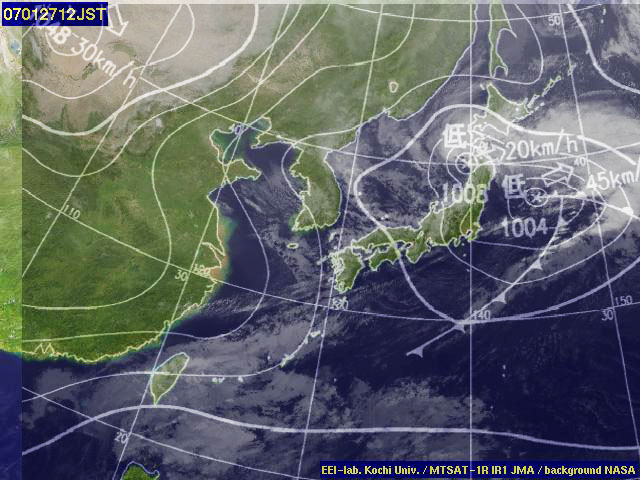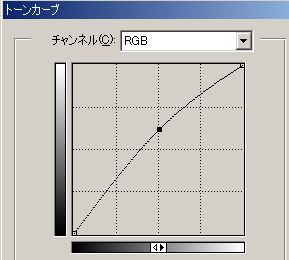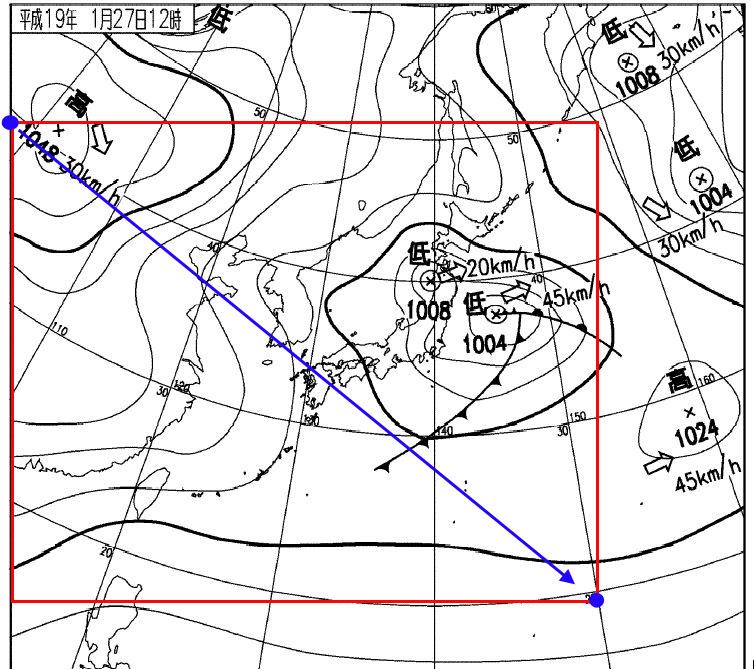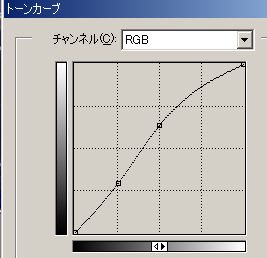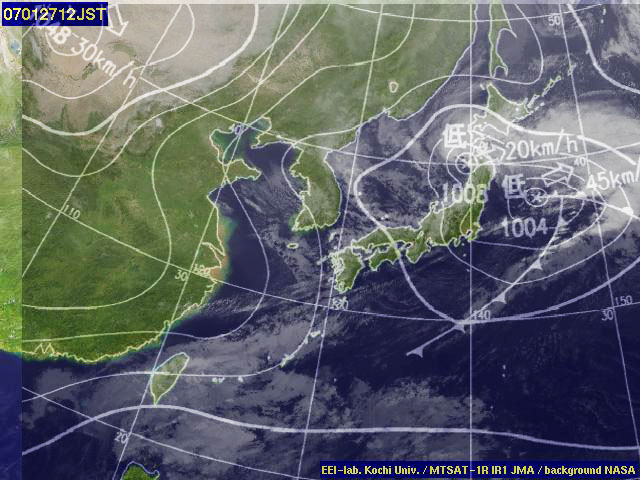304丏傂傑傢傝夋憸偲揤婥恾偺崌惉
乮侾乯傂傑傢傝夋憸偲揤婥恾偺崌惉
丂婥徾塹惎偵傛傞塤偺夋憸偲抧忋揤婥恾傪廳偹崌傢偣傞偙偲偱丄婥埑暘晍偱尒傞婥徾忬嫷
偲敪惗偟偰偄傞塤偺傛偆偡傪斾妑偟傗偡偔側傝傑偡丅僀儞僞乕僱僢僩偺婥徾忣曬偱傕偙偺
傛偆側恾傪傒傞偙偲偑偁傝傑偡偑丄傛傝尒傗偡偄夋憸傪偮偔偭偰庼嬈偵妶梡偟傑偟傚偆丅
丂偙偙偱偼僀儞僞乕僱僢僩忋偵偁傞師偺俀偮偺慺嵽傪夋憸張棟僜僼僩乽僼僅僩僔儑僢僾乿
偵傛偭偰嶌惉偡傞応崌偵偮偄偰愢柧偟傑偡丅
丂慺嵽俙丂崅抦戝妛婥徾忣曬暸丂曐懚彂屔丂擔杮晅嬤偺愒奜夋憸丂俰俹俧宍幃
丂慺嵽俛丂懍曬揤婥恾乮俫俛俠愱栧揤婥恾乯 俹俢俥宍幃
乮俀乯嶌惉偺庤弴
嘆丂崅抦戝妛婥徾忣曬暸乮http://weather.is.kochi-u.ac.jp/乯偺曐懚彂屔傪奐偄偰丄
乽擔杮晅嬤偺愒奜夋憸乿<http://weather.is.kochi-u.ac.jp/sat/gms.fareast/>
傪奐偔丅昁梫側擔帪偺夋憸傪奐偄偰丄乽柤慜傪偮偗偰夋憸傪曐懚乿偡傞丅
嘇丂僟僂儞儘乕僪偟偨夋憸傪僼僅僩僔儑僢僾偱奐偔丅
嘊僀儊乕僕亅怓挷曗惓亅僩乕儞僇乕僽丂傪恾偺掱搙偵偟偰夋憸傪柧傞偔偡傞丅
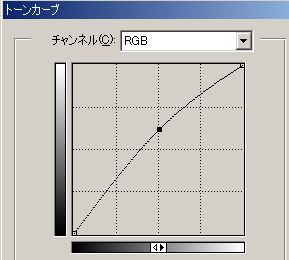
嘋丂俫俛俠愱栧揤婥恾乮http://www.hbc.jp/pro-weather/index.html乯傪奐偄偰丄
乽幚嫷揤婥恾傾乕僇僀僽乿偺拞偵偁傞乽懍曬揤婥恾乿傪奐偒丄昁梫側擔帪傪慖戰偡傞丅
乮偙偺傾乕僇僀僽偺曐懚婜娫偼俀廡娫乯丂俹俢俥夋憸傪慖戰偟丄夋柺僐僺乕偡傞丅
丂仸夋柺僐僺乕偼丂Alt亄PrtSc僉乕丂傪巊偆偑丄巗斕僜僼僩乽僗僌儗儌乿傪梡偄傞偲丄
丂丂偁偲偵帵偡昁梫側夋柺斖埻偩偗傪僐僺乕偡傞偙偲偑偱偒傞丅
嘍僼僅僩僔儑僢僾傪傾僋僥傿僽偵偟偰丄乽僼傽僀儖乿亅乽怴婯乿傪嶌惉偟丄
乽曇廤乿亅乽儁乕僗僩乿偡傞丅
嘐僣乕儖儃僢僋僗偺僩儕儈儞僌傪慖戰偟偰丄壓偵恾帵偟偨斖埻傪愗傝庢傞丅
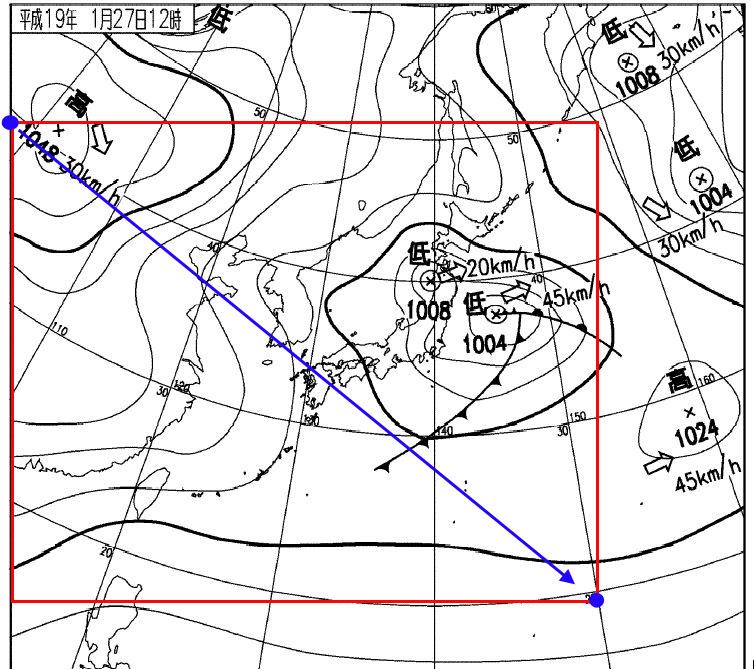
嘑乽僀儊乕僕乿亅乽夋憸夝憸搙乿偱丄廲墶斾傪屌掕偟偰丂崅偝傪485丂偵偡傞丅
嘒傕偆堦搙丄乽僀儊乕僕乿亅乽夋憸夝憸搙乿傪奐偄偰丄廲墶斾傪屌掕丂偺僠僃僢僋
傪偼偢偟偰丂暆傪623丂偵偡傞丅
嘓乽慖戰斖埻乿亅乽偡傋偰傪慖戰乿偟丄乽曇廤乿亅乽僐僺乕乿偡傞丅
嘓傂傑傢傝夋憸傪傾僋僥傿僽偵偟偰丄乽儗僀儎乕乿亅乽怴婯乿亅乽儗僀儎乕乿偱
怴偟偄儗僀儎乕傪嶌惉偡傞丅
嘔乽曇廤乿亅乽儁乕僗僩乿偟偰丄乽僀儊乕僕乿亅乽怓挷曗惓乿亅乽奒挷偺斀揮乿
嘕儗僀儎乕僂傿儞僪僂偺儗僀儎乕僞僽偺晄摟柧搙傪栺30亾偵偡傞丅
嘖僣乕儖儃僢僋僗偺堏摦僣乕儖傪慖戰偟偰擔杮抧恾傪埵抲偁傢偣偡傞
乮栴報僉乕傪巊偆偲旝挷惍偟傗偡偄乯
嘗乽儗僀儎乕乿亅乽夋憸傪摑崌乿
嘙乽僀儊乕僕乿亅乽怓挷曗惓乿亅乽僩乕儞僇乕僽乿偱恾偺掱搙偵僐儞僩儔僗僩傪挷惍丅
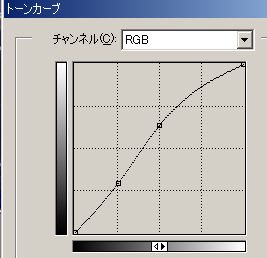
嘚姰惉偟偨夋憸傪曐懚偡傞
姰惉夋憸